Páginas de acceso a datos: Publicar los datos en el Web
Una página de acceso a datos es un tipo especial de página Web diseñada para ver datos y trabajar con ellos desde Internet o desde una intranet; los datos están almacenados en una base de datos de Microsoft Access (base de datos de Microsoft Access: colección de datos y objetos (como tablas, consultas o formularios), que está relacionada con un tema o propósito concreto. El motor de base de datos Microsoft Jet administra los datos.) o una base de datos de Microsoft SQL Server (base de datos de Microsoft SQL Server: una base de datos de Microsoft SQL Server consta de tablas, vistas, índices, procedimientos almacenados, funciones y desencadenadores.). La página de acceso a datos también puede incluir datos de otros orígenes como, por ejemplo, Microsoft Excel.
La utilización de una página de acceso a datos es similar a la utilización de un formulario: se pueden ver, insertar, modificar y eliminar datos en una base de datos. No obstante, también se puede utilizar una página fuera de una base de datos de Microsoft Access (base de datos de Microsoft Access: colección de datos y objetos (como tablas, consultas o formularios), que está relacionada con un tema o propósito concreto. El motor de base de datos Microsoft Jet administra los datos.); de este modo, los usuarios pueden actualizar o ver los datos a través de Internet o una intranet.
La siguiente ilustración muestra el aspecto de la página de acceso a datos Productos, que se utiliza para especificar y actualizar información relativa a productos, en la vista Página (vista Página: ventana de Access en la que se puede examinar el contenido de una página de acceso a datos. Las páginas tienen la misma funcionalidad en la vista Página que en Internet Explorer 5.0 o posterior.) o en Microsoft Internet Explorer 5.01 con Service Pack 2 (SP2) o posterior.

- Escriba la información acerca de productos en los cuadros de texto, el cuadro de lista desplegable y la casilla de verificación.
- Utilice la barra de herramientas de exploración de registros para desplazarse entre los registros, agregar, eliminar, guardar, ordenar y filtrar registros, y para obtener Ayuda.
Una página en la vista Diseño
La siguiente ilustración muestra la página de acceso a datos Productos en la vista Diseño (vista Diseño: ventana que muestra el diseño de estos objetos de base de datos: tablas, consultas, formularios, informes, macros y páginas de acceso a datos. En la vista Diseño, puede crear objetos de base de datos nuevos y modificar el diseño de otros existentes.).
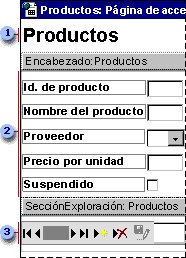
- Título del cuerpo de la página
- Encabezado de grupo para el nivel de grupo Productos
- Sección de exploración de registros para el nivel de grupo Productos
- Partes de una página de acceso a datos
El cuerpo : El cuerpo es la superficie de diseño básica de una página de acceso a datos. En una página que admite la inserción de datos se puede utilizar para mostrar texto informativo, controles dependientes de datos y secciones.
Secciones: Las secciones se utilizan para mostrar texto, datos de una base de datos y barras de herramientas.
Normalmente, se utilizan dos tipos de secciones (sección: parte de un formulario, informe o página de acceso a datos como, por ejemplo, un encabezado, un pie o una sección de detalle.) en las páginas que admiten la inserción de datos: secciones de encabezado de grupo y de exploración de registros. Una página también puede contener secciones de pie y título.
- Encabezado y pie de grupo: Se utilizan para mostrar datos y calcular valores.
- Exploración de registros: Se utiliza para mostrar el control de exploración de registros (control de exploración de registros: control utilizado en una página de acceso a datos para mostrar una barra de herramientas de exploración de registros. En una página agrupada, puede agregar una barra de herramientas de exploración a cada nivel del grupo. Puede personalizar el control de exploración de registros cambiando sus propiedades.) correspondiente al nivel de grupo. Una sección de exploración de registros correspondiente a un grupo aparece a continuación de la sección de encabezado de grupo. No se pueden colocar controles dependientes (control enlazado: control utilizado en un formulario, informe o página de acceso a datos para mostrar o modificar los datos de una tabla, consulta o instrucción SQL. La propiedad OrigenDelControl (ControlSource) del control almacena el nombre del campo al que se encuentra enlazado.) en una sección de exploración de registros.
- Título: Se utiliza para mostrar títulos correspondientes a cuadros de texto y otros controles. Aparece inmediatamente delante del encabezado de grupo. No se pueden colocar controles dependientes en una sección de título.
Cada nivel de grupo de una página de acceso a datos tiene un origen de registros (origen de registros: origen de datos subyacente de un formulario, informe o página de acceso a datos. En una base de datos de Access, puede ser una tabla, una consulta o una instrucción SQL. En un proyecto de Access, puede ser una tabla, una vista, una instrucción SQL o un procedimiento almacenado.). El nombre del origen de registros se muestra en la barra de sección (barra de sección: barra horizontal sobre la sección de página de acceso a datos de la vista Diseño. La barra de sección muestra el tipo y el nombre de la sección. Utilícela para tener acceso a la hoja de propiedades de la sección.) correspondiente a cada una de las secciones utilizadas para un nivel de grupo.
- Diseñar diferentes tipos de páginas de acceso a datos
Las páginas de acceso a datos se diseñan en la vista Diseño (vista Diseño: ventana que muestra el diseño de estos objetos de base de datos: tablas, consultas, formularios, informes, macros y páginas de acceso a datos. En la vista Diseño, puede crear objetos de base de datos nuevos y modificar el diseño de otros existentes.) de Microsoft Access. La página es un archivo independiente que está almacenado fuera de Access; no obstante, cuando se crea el archivo, Access agrega automáticamente un acceso directo al mismo en la ventana Base de datos.
El diseño de páginas de acceso a datos es similar al diseño de formularios e informes: se utilizan una lista de campos (lista de campos: ventana que enumera todos los campos del origen de registros u objeto de base de datos subyacente, excepto en la vista Diseños de las páginas de acceso a datos. En esta vista, se enumeran todos los orígenes de registros y sus campos en la base de datos subyacente.), el cuadro de herramientas (cuadro de herramientas: conjunto de herramientas disponible en la vista Diseño para agregar controles a un formulario, informe o página de acceso a datos.
El conjunto de herramientas disponible en la vista Diseño de página es diferente al disponible en la vista Diseño de formulario e informe.), controles (control: objeto de interfaz gráfica para el usuario, como un cuadro de texto, una casilla de verificación, una barra de desplazamiento o un botón de comando, que permite a los usuarios controlar el programa. Utilice los controles para mostrar datos y opciones, realizar una opción o facilitar la lectura de la interfaz.), etc. Sin embargo, existen algunas diferencias importantes en el modo de diseñar e interactuar con las páginas de acceso a datos frente a los formularios e informes. El modo de diseñar la página depende de la finalidad de su utilización.
- Informe interactivo: Este tipo de página de acceso a datos se utiliza con frecuencia para consolidar y agrupar información almacenada en la base de datos, y para publicar posteriormente resúmenes de los datos. Por ejemplo, una página puede publicar la evolución de las ventas para cada una de las regiones en que se estén realizando actividades comerciales.
La utilización de indicadores de expansión (indicador de expansión: botón que se utiliza para expandir o contraer grupos de registros; muestra el signo más (+) o menos (-).), permite pasar de un resumen general de la información como, por ejemplo, una lista de todas las regiones y sus totales de ventas combinados, a los detalles específicos de ventas individuales en cada región. La página de acceso a datos puede proporcionar botones de barra de herramientas para ordenar y filtrar (filtro: conjunto de criterios aplicados a los datos con el fin de mostrar un subconjunto de dichos datos u ordenarlos. En Access, puede utilizar técnicas de filtro, como Filtro por selección y Filtro por formulario, para filtrar los datos.) los datos, así como para agregar, modificar y eliminar los datos en algunos o todos los niveles de grupo (nivel de grupo: profundidad a la que se anida un grupo de un informe o una página de acceso a datos dentro de otros grupos. Los grupos se anidan cuando un conjunto de registros se agrupa por más de un campo, expresión u origen de registros del grupo.).
- Análisis de datos: Este tipo de página de acceso a datos puede incluir una Lista de tablas dinámicas (lista de tabla dinámica: componente de Microsoft Office Web Components que se utiliza para analizar datos de manera interactiva en una página Web. Los datos que aparecen con formato de filas y columnas se pueden mover, filtrar, ordenar y calcular de un modo significativo para su audiencia.), que es similar a un informe de tablas dinámicas (informe de tabla dinámica: informe de Excel interactivo de tablas cruzadas que resume y analiza datos, como registros de una base de datos, de varios orígenes incluidos los externos a Excel.) de Microsoft Excel; que permite reorganizar los datos para analizarlos de diferentes maneras. La página puede contener un gráfico que se puede utilizar para analizar tendencias, detectar modelos y comparar datos en la base de datos. O bien, la página puede contener una hoja de cálculo en la que se pueden escribir y modificar datos, y utilizar fórmulas para realizar cálculos al igual que en Excel.
Utilizar páginas de acceso a datos en Internet Explorer
Una página de acceso a datos está conectada directamente a una base de datos. Cuando los usuarios muestran la página de acceso a datos en Internet Explorer, están viendo su propia copia de la página. Esto significa que las operaciones de filtrar y ordenar, así como los cambios que se efectúen en la forma de presentar los datos, incluidos los cambios que se realicen en una lista de tabla dinámica (lista de tabla dinámica: componente de Microsoft Office Web Components que se utiliza para analizar datos de manera interactiva en una página Web. Los datos que aparecen con formato de filas y columnas se pueden mover, filtrar, ordenar y calcular de un modo significativo para su audiencia.) o en una hoja de cálculo (componente Hoja de cálculo: componente de Microsoft Office Web Components que proporciona la funcionalidad interactiva de una hoja de cálculo en una página Web. Puede especificar datos, agregar fórmulas y funciones, aplicar filtros, cambiar el formato y volver a realizar cálculos.), sólo afectarán a las respectivas copias de la página de acceso a datos. Sin embargo, los cambios que se efectúen en los propios datos como, por ejemplo, modificar valores, y agregar o eliminar datos, se almacenarán en la base de datos principal y, por lo tanto, estarán disponibles para todos los usuarios que estén viendo la página de acceso a datos.
Los usuarios pueden obtener ayuda sobre cómo trabajar con la página en Internet Explorer haciendo clic en el botón de ayuda situado en la barra de herramientas de exploración de registros. El archivo de ayuda que se muestra se incluye automáticamente con cualquier página de acceso a datos publicada con una barra de herramientas de exploración de registros. Si elimina la barra de herramientas de exploración de registros o si deshabilita el botón de ayuda incluido en la misma, debe proporcionar instrucciones para los usuarios que vayan a utilizar la página.
Nota Para ver y trabajar con la página de acceso a datos en Internet o en una intranet, los usuarios necesitan tener Microsoft Internet Explorer 5.01 con Service Pack 2 (SP2) o posterior.
- Utilizar páginas de acceso a datos en Microsoft Access
También se puede trabajar con una página de acceso a datos en la vista Página (vista Página: ventana de Access en la que se puede examinar el contenido de una página de acceso a datos. Las páginas tienen la misma funcionalidad en la vista Página que en Internet Explorer 5.0 o posterior.) de Access. Las páginas de acceso a datos pueden ser un complemento de los formularios e informes que se utilizan en la aplicación de base de datos en uso. A la hora de decidir si se diseña una página de acceso a datos, un formulario o un informe, conviene tener en cuenta las tareas que se desean ejecutar.
Se puede obtener Ayuda sobre cómo trabajar con la página en la vista Página haciendo clic en el botón Ayuda que contiene la barra de herramientas de la vista Página para mostrar la Ayuda de Access. Si se hace clic en el botón Ayuda de una barra de herramientas de exploración de registros situada en la página, se mostrará la Ayuda para trabajar con la página en Microsoft Internet Explorer. Como se ha indicado anteriormente, este archivo de ayuda se incluye automáticamente con cualquier página de acceso a datos publicada con una barra de herramientas de exploración de registros. Se puede eliminar el botón Ayuda en las páginas que se utilicen sólo en Access, o se puede modificar el botón para proporcionar Ayuda personalizada.
Tipos de orígenes de datos para una página de acceso a datos
Una página de acceso a datos obtiene los datos de una base de datos de Microsoft Access (base de datos de Microsoft Access: colección de datos y objetos (como tablas, consultas o formularios), que está relacionada con un tema o propósito concreto. El motor de base de datos Microsoft Jet administra los datos.) o una base de datos de Microsoft SQL Server (base de datos de Microsoft SQL Server: una base de datos de Microsoft SQL Server consta de tablas, vistas, índices, procedimientos almacenados, funciones y desencadenadores.), versión 6.5 o posterior. Para diseñar una página utilizando datos de una de estas bases de datos, la página debe estar conectada a la base de datos en cuestión. Si ya ha abierto una base de datos de Access o un proyecto de Access (proyecto de Microsoft Access: archivo de Access que se conecta con una base de datos de Microsoft SQL Server y se utiliza para crear aplicaciones cliente-servidor.
Un archivo de proyecto no contiene datos ni objetos basados en definiciones de datos, como, por ejemplo, tablas o vistas.) que está conectado a una base de datos de SQL Server, la página de acceso a datos que cree se conectará automáticamente con la base de datos activa y almacenará la ruta de acceso en la propiedad ConnectionString de la página de acceso a datos. Cuando un usuario examina la página en Microsoft Internet Explorer 5.01 con Service Pack 2 (SP2) o posterior o presenta la página en la vista Página (vista Página: ventana de Access en la que se puede examinar el contenido de una página de acceso a datos. Las páginas tienen la misma funcionalidad en la vista Página que en Internet Explorer 5.0 o posterior.), muestra los datos actuales de la base de datos principal utilizando la ruta de acceso definida en la propiedad ConnectionString.
Si la página de acceso a datos se diseña mientras la base de datos está en una unidad local, Access utilizará la ruta de acceso local, lo que significa que otros usuarios no podrán tener acceso a los datos. Por este motivo, es importante mover o copiar la base de datos a una ubicación de la red a la que puedan tener acceso los usuarios de la página. Una vez que esté la base de datos en el recurso compartido de red, ábrala utilizando la dirección UNC (convención de nomenclatura universal (UNC): convención de nomenclatura para archivos que proporciona un sentido de ubicación de un archivo independiente del equipo.
En vez de especificar una ruta de acceso y una letra de unidad, un nombre UNC utiliza la sintaxis \servidor ecurso_compartido uta_acceso ombre_archivo.). Si mueve o copia la base de datos una vez diseñada la página, tendrá que actualizar la ruta de acceso en la propiedad ConnectionString para indicar la nueva ubicación.
En lugar de tener que actualizar por separado la propiedad ConnectionString de cada página en la base de datos, puede crear un archivo de conexión. Un archivo de conexión almacena la información de conexión de una página de acceso a datos y se puede compartir entre varias páginas de este tipo. Cuando se abre una página de acceso a datos que utiliza un archivo de conexión, la página lee este archivo y conecta con la base de datos adecuada. Después de crear el archivo de conexión, si mueve o copia la base de datos, todo lo que tendrá que hacer será modificar la información de conexión en dicho archivo.
Tipos de orígenes de datos para Microsoft Office Web Components en una página de acceso a datos
Aunque la página de acceso a datos obtiene los datos de una base de datos de Microsoft Access (base de datos de Microsoft Access: colección de datos y objetos (como tablas, consultas o formularios), que está relacionada con un tema o propósito concreto. El motor de base de datos Microsoft Jet administra los datos.) o una base de datos de Microsoft SQL Server (base de datos de Microsoft SQL Server: una base de datos de Microsoft SQL Server consta de tablas, vistas, índices, procedimientos almacenados, funciones y desencadenadores.), los controles de Microsoft Office Web Component (Microsoft Office Web Components: componentes interactivos, como hojas de cálculo, gráficos y listas de tabla dinámica en páginas Web que facilitan el análisis de datos.
Para utilizar estos componentes, debe tener una licencia de Microsoft Office.) que contiene la página pueden mostrar datos de cualquiera de estas bases de datos o de otros orígenes. Por ejemplo, la página puede contener una Lista de tablas dinámicas (lista de tabla dinámica: componente de Microsoft Office Web Components que se utiliza para analizar datos de manera interactiva en una página Web. Los datos que aparecen con formato de filas y columnas se pueden mover, filtrar, ordenar y calcular de un modo significativo para su audiencia.), una hoja de cálculo (componente Hoja de cálculo: componente de Microsoft Office Web Components que proporciona la funcionalidad interactiva de una hoja de cálculo en una página Web.
Puede especificar datos, agregar fórmulas y funciones, aplicar filtros, cambiar el formato y volver a realizar cálculos.) o un gráfico (gráfico: representación gráfica de datos en un formulario, informe o página de acceso a datos.) con datos de una hoja de cálculo de Microsoft Excel o de una base de datos que no sea de Access o de SQL Server. Dependiendo del origen de datos, los datos de estos controles pueden ser una instantánea de los datos originales o pueden ser datos activos mostrados a través de una conexión independiente del control con su origen de datos.
Para crear un componente Office Web Component con datos de un origen que no sea la base de datos activa, puede que deba utilizar un programa distinto de Access para publicar primero los datos en una página Web. Por ejemplo, para crear una Lista de tablas dinámicas que contenga datos de una hoja de cálculo de Excel, debe publicar los datos desde Excel. A continuación, en Access, puede abrir la página Web y convertirla en una página de acceso a datos agregando controles que sean dependientes de una base de datos de Access o de SQL Server. Además, puede personalizar la página agregando etiquetas, imágenes u otras funciones para mejorar el aspecto de la página. Desde Access, puede crear una Lista de tablas dinámicas que utilice datos de un origen externo que no sea Excel.